Cocos2d-x win7 + vs2010 配置图文详解 .
原文地址:http://blog.csdn.net/x1135768777/article/details/7465007
看了很多这方面的安装方法讲的不够具体所以就自己写一篇
做以下操作之前你先要把vs2010安装好
1.先去cocos2d-x官网下一个安装包:http://www.cocos2d-x.org/projects/cocos2d-x/wiki/Download
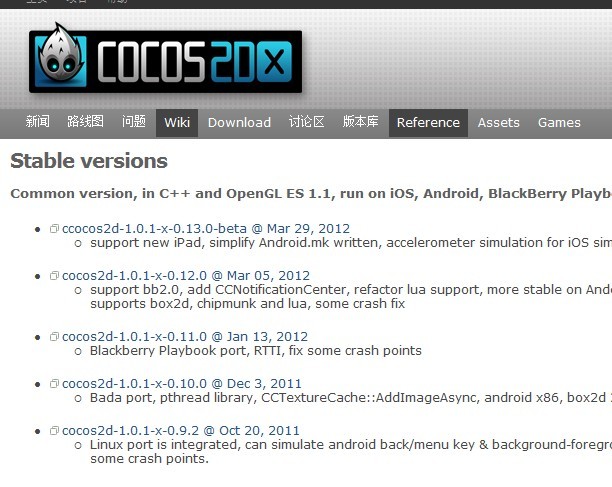
随便找一个下载就行了反正都能用的
2.下载完之后,解压到当前文件夹。我把下载的程序放在F盘根目录,解压完毕之后,双击打开文件夹,看看里面有什么东西,双击
cocos2d-win32.vc2010.sln(如果你使用的是vs2008,那么只双击cocos2d-win32.vc2008.sln)

3.然后右键点解决方案,再点生成解决方案。这个过程大约有6分钟
本人电脑是Y450
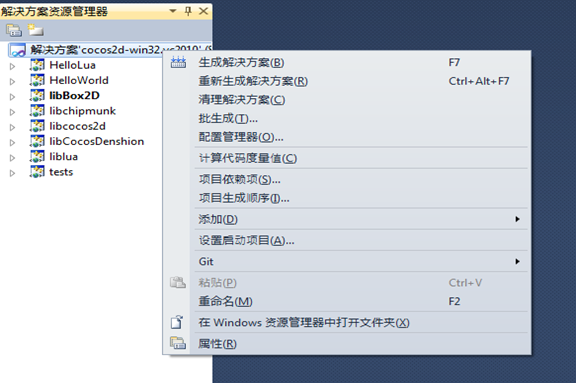
4.
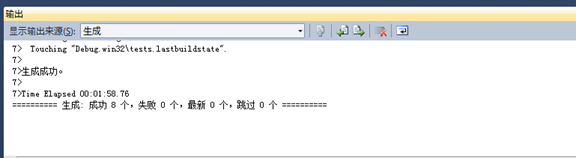
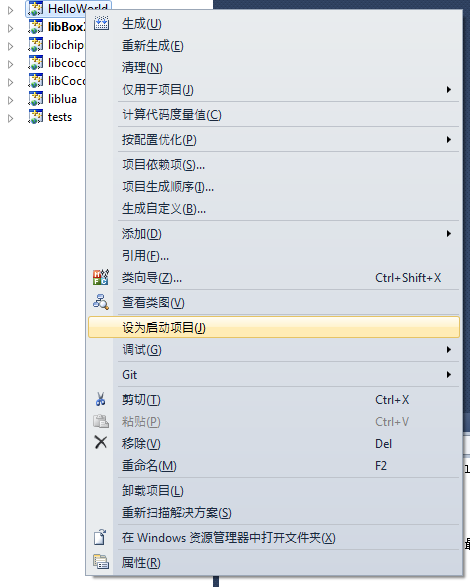
6.然后从上面的菜单中选择"调试"—"开始执行(不调试)",如下图:
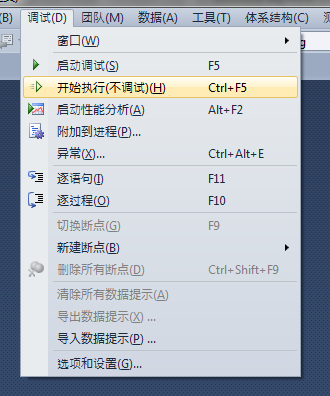
7.如果运气够好,你会得到如下输出:(哈哈,经典的cocos2d头像,庆祝一下吧!)
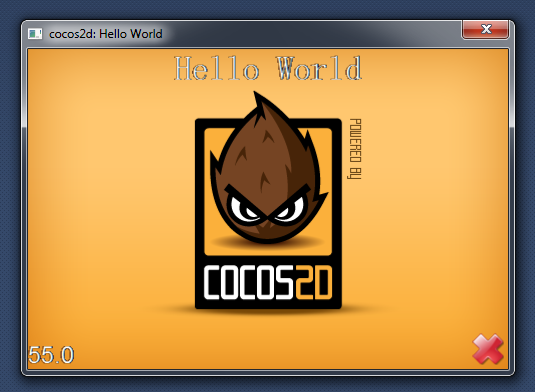
(有兴趣就看一下,可以不看)接下来,我们来运行一下cocos2d-x自带的test,看看cocos2d-x给我们带来了哪些效果吧!同样的,右键点解决方案管理中的test,然后设置为启动项目,再点"调试"—"天始执行(不调试)",接着你会看到下面的输出:
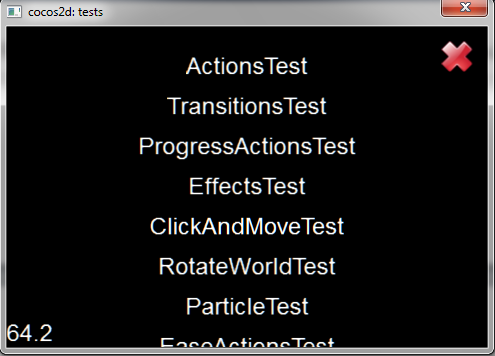
然后你就可以尽情地点击里面的各种测试效果啦,还可以按住鼠标不放往下拖动,还有更多好玩的东西。
8.双击打开,路径是这样的:template, F:\cocos2d-1.0.1-x-0.9.1\template\msvc,我们要使用的就是InstallWizardForVS2010.js文件,双击安装即可,(如果你的打开方式有问题的话去C:\Windows\System32下找wscript.exe以该文件为打开方式)如果你是使用其它版本,就相应地双击其它版本的js文件。双击之后,会有如下截屏出现,这就表示你安装成功了: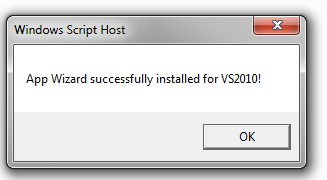
接着,打开一个新的vs2010程序,然后选择"文件—新建—项目",如下图:
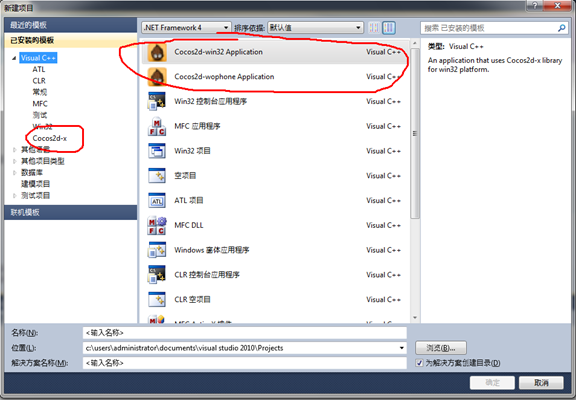
看到上面的红色圈圈部分了吗?这就是刚刚那个js脚本添加进去的。
9. 然后使用cocos2d-x新建一个创建cocos2d-win32 Application 名为HelloWorld,然后开始我们奇妙的cocos2d-x旅程吧!在名称里面输入HelloWorld,然后把位置更改一下,我这里是放在D盘根目录下的cocos2d-xProjects目录下面

然后点击确定,接着会出现一个向导:
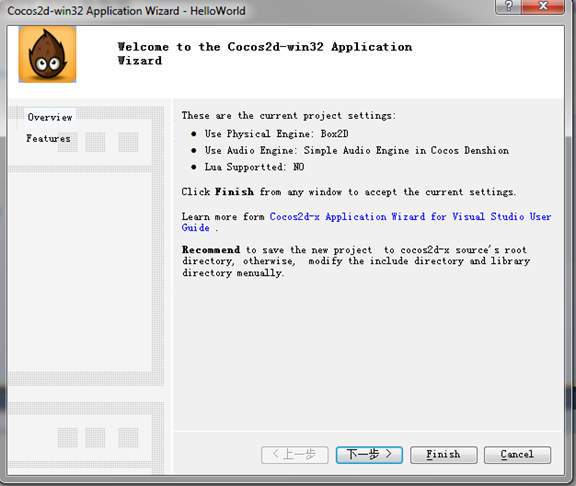
然后,点击下一步:
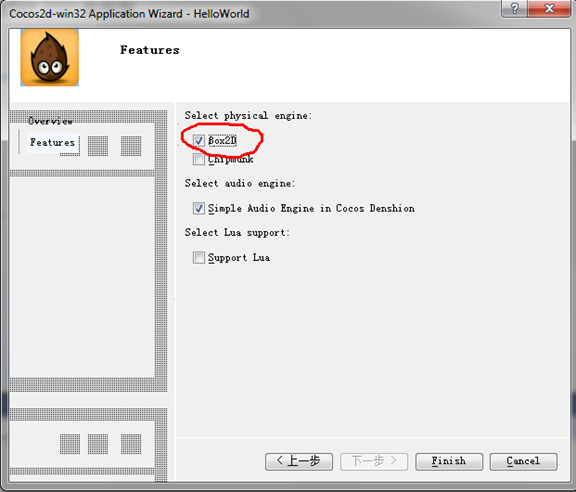
我们第一个HelloWorld程序不需要物理引擎,所以可以把上面红色的圈去掉,然后再点Finish,项目结构如下图所示:
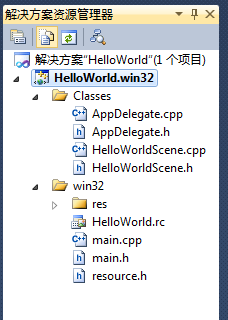
接下来,把F:\cocos2d-1.0.1-x-0.9.1\cocos2dx和F:\cocos2d-1.0.1-x-0.9.1\CocosDenshion这两个文件夹里面的全部内容拷贝一份到D:\cocos2d-xProjects\HelloWorld中去,如下图:
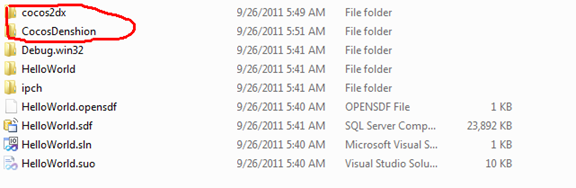
接下来,打开F:\cocos2d-1.0.1-x-0.9.1\Debug.win32目录 ,然后点击上面的"类型(Type)"排一下序。结果如下图:
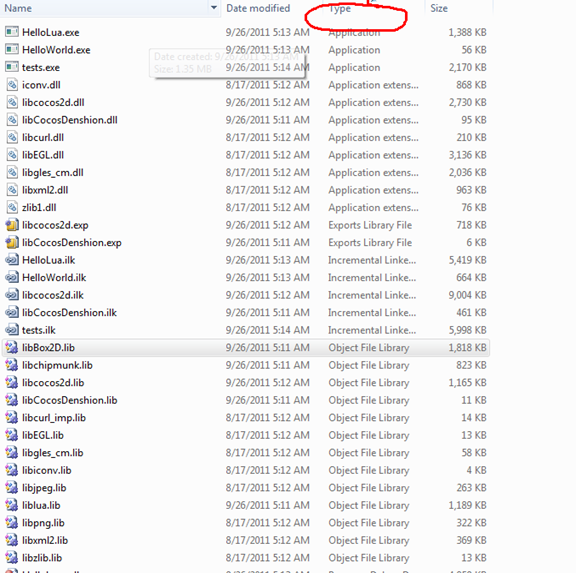
然后再运行项目,成功!


